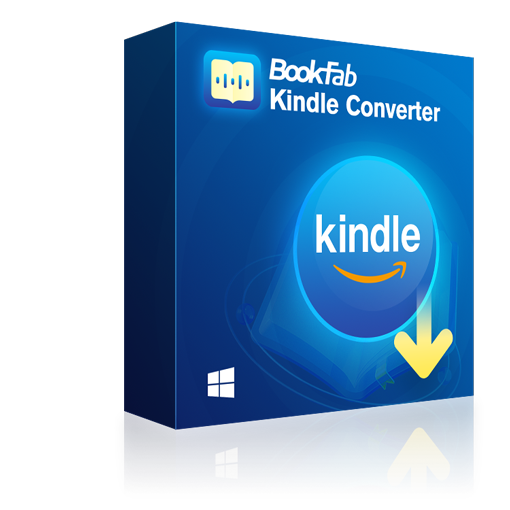Kindleで購入した電子書籍を他のデバイスで自由に閲覧したいと思ったことはありませんか?AmazonのKindle本はDRM(デジタル著作権管理)によって保護されており、Kindle以外のリーダーで開いたり、EPUBやPDFなどの形式に変換したりすることができません。
しかし、「Calibre」と専用プラグインを使用することで、Kindle本のDRMを解除し、お好きな形式で管理できるようになります。
本記事では、Calibreを活用したDRM解除の方法を詳しく解説するとともに、万が一解除できない場合の対処法についてもご紹介します。手順ごとのポイントや注意点を押さえながら、安全かつスムーズに操作を進められるように解説していきますので、ぜひ参考にしてください。
Calibreの機能と特徴をご紹介
電子書籍の世界を自由自在に操る魔法のようなツールとして、Calibreはその洗練された機能と柔軟性で、読書の愛好家に無限の可能性をもたらし、本棚を整える喜びを存分に味わうことができます。では、Calibreの主要な機能を簡単に紹介します。
多彩なフォーマットをサポート:Calibreは、EPUB、MOBI、AZW3、PDFなど、多数の電子書籍フォーマットをサポートしています。どのプラットフォームで購入した電子書籍も、Calibreに簡単にインポートして管理することができます。
多様なフォーマットの変換:Calibreは強力なフォーマット変換機能を提供しています。電子書籍を異なるデバイスに適したフォーマットに変換することができます。例えば、EPUB形式の本をKindleデバイスで読むためにMOBI形式に変換することができます。記事の後では、Calibreの使い方を説明しますので、ぜひ見逃せないでください。
同期機能:Calibreは、異なるデバイス間で電子書籍を同期する機能を備え、自分のライブラリをどこにでも持ち運ぶことができます。これにより、いつでもどこでも最新の本にアクセスし、読書の楽しさを存分に味わうことができます。
Calibreの特徴と言えば、組み込みブラウザが搭載されるため、様々なオンライン電子書籍ストアやリソースサイトに接続することです。また、無料でオープンソースとして、ユーザーのニーズに応じてカスタマイズすることができるのです。さらに、基本的なフォーマット変換だけでなく、異なるデバイスで電子書籍の最適化もその魅力と言えます。
Calibreの使い方:CalibreでKindleのDRMを解除
CalibreでKindleのDRMを解除するステップ①:Calibreのインストール
まず、Calibreのホームページより、「Calibre 64bitをダウンロード」を選択して、パソコンにCalibreの最新版をインストールします。
次にCalibreを起動して、「次へ」をクリックして新しいCalibreライブラリを作成します。
CalibreでKindleのDRMを解除するステップ②:DeDRMとKFXのインストール
CalibreでKindle書籍のDRMを解除するために、DeDRMとKFXという2つのプラグインをダウンロードする必要があります。
CalibreでKindleのDRMを解除するステップ③:Kindleファイルを追加・変換
CalibreでKindle書籍のDRMを解除できない対策
CalibreでKindle書籍のDRMを解除できない対策①: DeDRMプラグインを確認
古いバージョンのプラグインでは、最新のDRMメカニズムに対応していない場合があります。そのため、インストールしているDeDRMプラグインが最新バージョンであることを確認してください。
CalibreでKindle書籍のDRMを解除できない対策②:Kindleデバイスのシリアル番号を確認
CalibreでDeDRMプラグインを設定する際には、Kindleデバイスのシリアル番号を入力する必要があります。シリアル番号が間違っていたり、正しく追加されていないと、DRMの解除ができない場合があります。そのため、Kindleデバイスのシリアル番号を確認し、メモを取っておいてください。
CalibreでKindle書籍のDRMを解除できない対策③:代替ソフトBookFab Kindle 変換を使用
- Kindle電子書籍から自動的にDRMを解除する
- Kindle書籍をEPUB形式に変換する
- シームレスなライブラリアクセスのための内蔵ブラウザ
- Kindle電子書籍をオーディオブックに変換する
BookFab Kindle 変換は、Kindle電子書籍からDRMを自動的に解除し、さまざまなフォーマットへの変換を簡単にする強力なツールです。特に、Kindle書籍をEPUB形式に変換する機能に優れており、電子書籍リーダーの種類に関係なく、幅広いデバイスでの読書体験を向上させます。また、シームレスなライブラリアクセスを実現するために内蔵されたブラウザは、ユーザーが書籍を簡単に探索し、管理するのを助けます。
さらに、Kindle電子書籍をオーディオブックに変換する機能も備えており、移動中やリラックスしているときでも、聴覚を通じて本を楽しむことができます。このように、多様なニーズに応える柔軟性と利便性で、BookFabは読書好きにとって理想的なソリューションです。
では、BookFab Kindle 変換でKindleのDRMを解除してEPUBに変換する手順を簡単に紹介します。
Calibreの安全性とロコミ
Calibreを安全的にダウンロードして使用することができますか?そのような疑問がある方は少なくないと思います。
実は、Calibreはオープンソースのソフトとして、ソースコードが公開されているため、ウイルスやマルウェアの心配がありません。今まで、Calibreの公式サイトからダウンロードする限り、セキュリティ上の問題は報告されていません。
Calibreの使い方に興味がある方に、ネット上のロコミを以下のようにまとめました。ぜひご参照ください。
- 縦書き対応と日本語サポート: Calibreは、縦書きのEPUBリーダーとしても優秀で、日本語小説を縦書き表示することができるため、読みやすいと評価されています。Calibreは37ヶ国語に対応しており、日本語も使用可能です。
- 多機能性と柔軟性: Calibreは、電子書籍の管理、形式変換、メタデータの編集、デバイス同期など、多様な機能を提供します。EPUB、MOBI、PDF、TXTなど、ほとんどの電子書籍形式をサポートしているため、さまざまなニーズに対応できます。
- DRM解除の複雑さ: DRM解除機能を使用するには、DeDRMプラグインの導入やKindleアプリのバージョンダウンが必要で、Calibreの使い方が複雑です。
- インターフェースの古さ: Calibreのインターフェースは、現代的なデザインとは言えないかもしれません。一部のユーザーにとって、操作が少し複雑に感じる場合があります。
まとめ
本記事では、Calibreの機能と特徴を詳しく紹介し、Kindle書籍のDRMを解除する方法について説明しました。また、DRM解除ができない場合の対策についても触れました。Calibreは、電子書籍管理に欠かせないツールで、多機能性と柔軟性が魅力です。DRM解除機能も備えていますが、最新版では対応していない場合があります。この記事を通じて、Calibreの使い方とその安全性を理解していただければ幸いです。